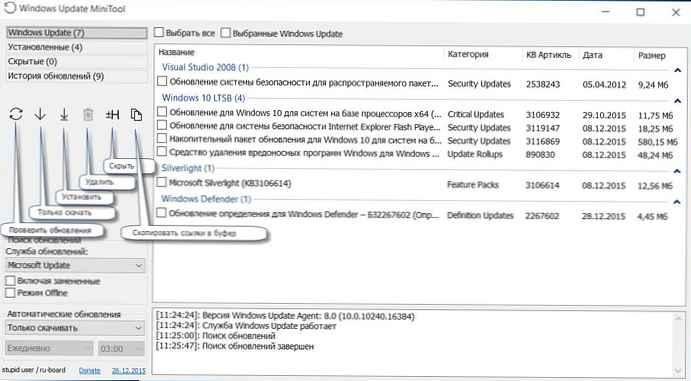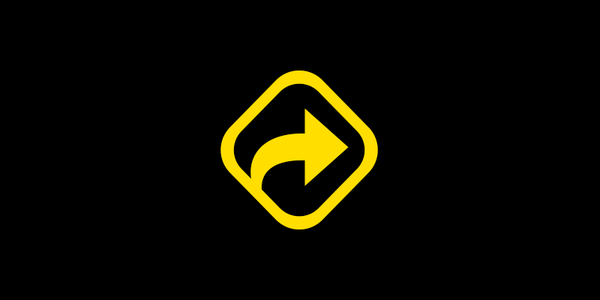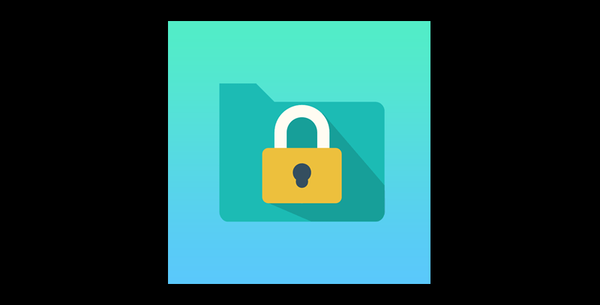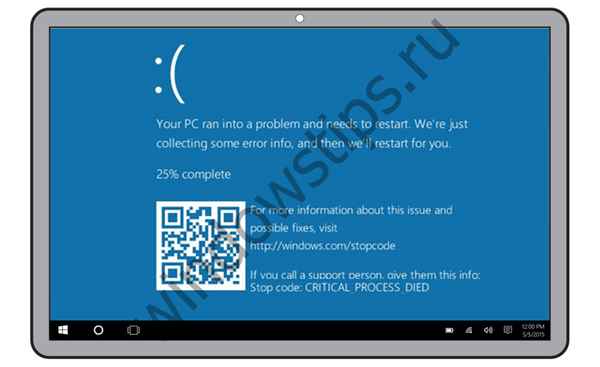Після виходу першого великого апдейта Anniversary для "десятки", який можна порівняти з SP1 для її попередників, користувачі змогли познайомитися з таким додатком, як Помічник з оновлення Windows 10.
Квітень 2017 ознаменувався появою другого великого пакета оновлень для Windows 10, яке можна порівняти з SP2. Розглянемо, як ця утиліта працює і чи дійсно вона така зручна, як стверджують в Microsoft.
Cкачать Update Assistant
Для отримання чергового великого апгрейда виконуємо наступну інструкцію.
1. Переходимо на офіційну сторінку завантаження "Асистента" за адресою https://www.microsoft.com/ru-ru/software-download/windows10.
Завантажувати засіб оновлення зі сторонніх ресурсів вкрай не рекомендується - дуже високий відсоток вірусного та іншого шкідливого ПЗ маскується під помічника по оновленню.
2. Натискаємо на піктограму "Оновити зараз".
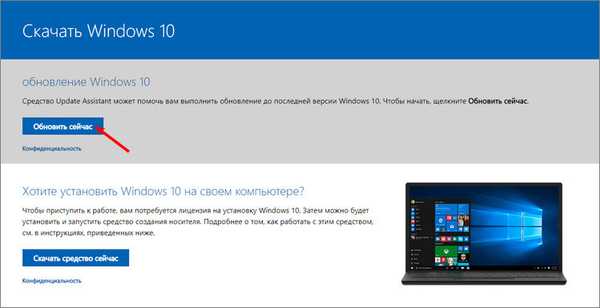
3. Чекаємо завершення скачування утиліти Update Assistant.
При використанні Edge доведеться підтвердити завантаження файлу.

4. Запускаємо отриманий файл.

5. У вікні помічника тиснемо "Оновити зараз" для установки оновлень останньої версії Windows 10.
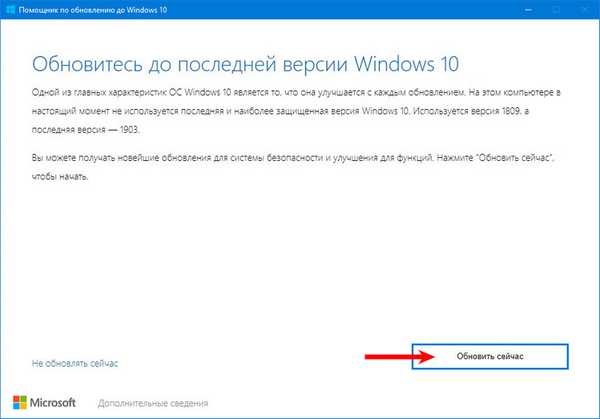
Внаслідок, програма запустить процес перевірки параметрів комп'ютера і його стану мінімальним вимогам для роботи Віндовс 10. Зазвичай цей етап проходить гладко, а проблемами стають:
- відсутність ліцензійного ключа;
- недолік вільного дискового простору.
На ці моменти звертайте увагу заздалегідь.
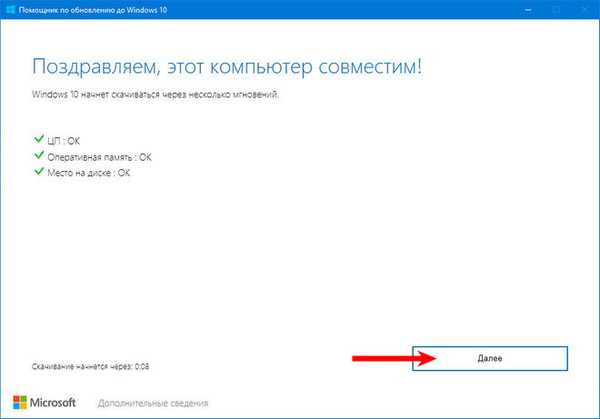
5. Якщо перша спроба була невдалою, після виправлення ситуації тиснемо "Спробувати ще раз".
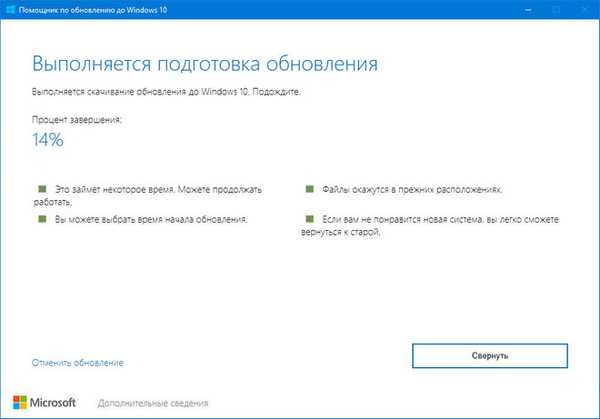
Процес завантаження відсутніх файлів і їх установки запущений. Всі призначені для користувача дані будуть в цілості й схоронності, а додатки - продовжать працювати, як і до цього.
При необхідності (нова система не сподобалася або її робота проблематична) Windows 10 можна відкотити в будь-який час. Головне, щоб папка Windows.old не змінювався користувачем. Відкат здійснюється через пункт Параметрів "Оновлення і безпеку".
Як назавжди видалити радника з переходу на нову версію
Внаслідок функціонування помічника з'являється нова директорія Windows10Upgrade що це за нова папка і навіщо вона потрібна, розглянемо в цьому підрозділі. Каталог тимчасово зберігає в собі необхідні для оновлення операційної системи файли, і з'являється в корені системного томи в момент запуску майстра по оновленню або Media Creation Tool (на відмінних від "десятки" системах).
Папка Windows Upgrade не потрібна ОС після успішного завершення оновлення або його переривання. Якщо думаєте, чи можна видалити цей каталог, робіть це, без сумнівів, адже він не потрібен нікому, а лише засмічує системний тому. Також на цю тему: "Як видалити папку Windows10Upgrade".
1. Відкриваємо "Панель управління" використовуючи пошук на "Панелі завдань".
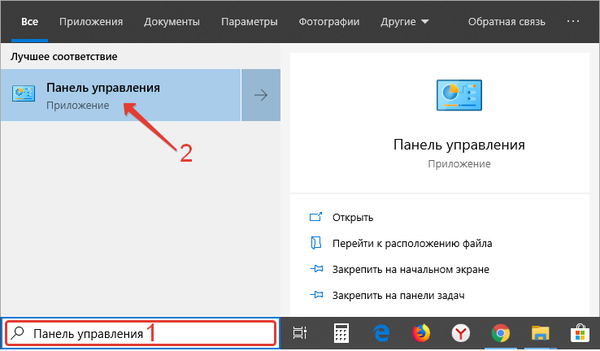
2. З переліку вибираємо пункт "Програми та засоби".
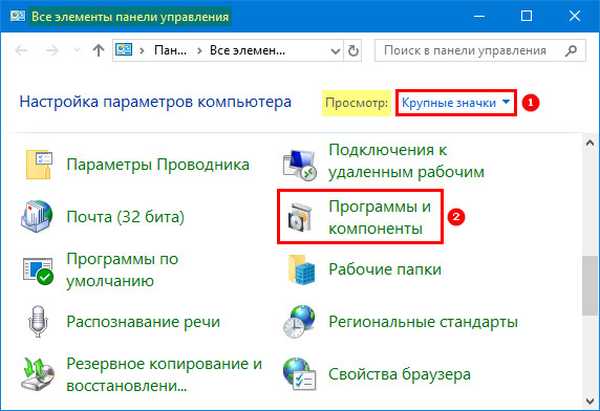
3. Знаходимо автономний інсталятор оновлень до Windows 10 Creators Update ".
4. Тиснемо по ньому і натискаємо "Видалити / змінити".
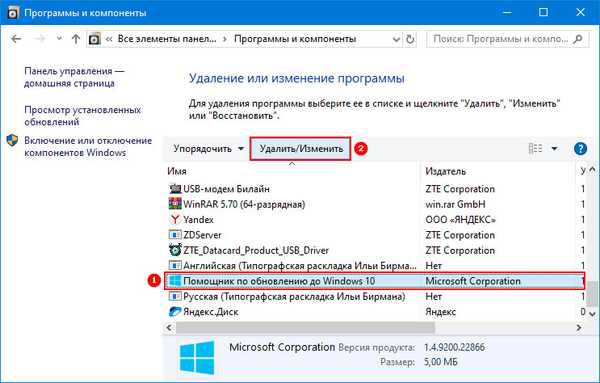
5. Підтверджуємо виконання дії, клікнувши "Видалити".
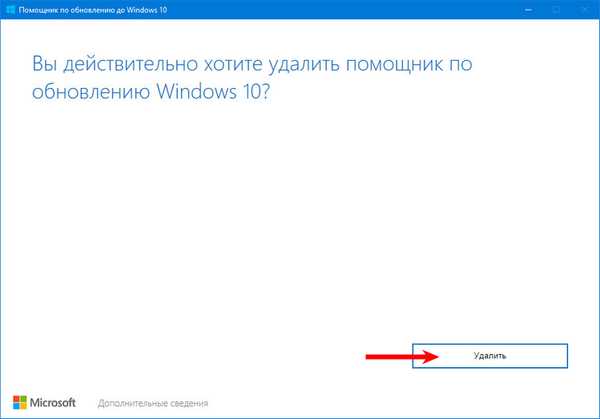
Внаслідок цього відбудеться процес видалення програми. Після цього каталог Windows10Upgrade можна буде видалити вручну через провідник або файловий менеджер, якщо папка потрібно стерти автоматично.